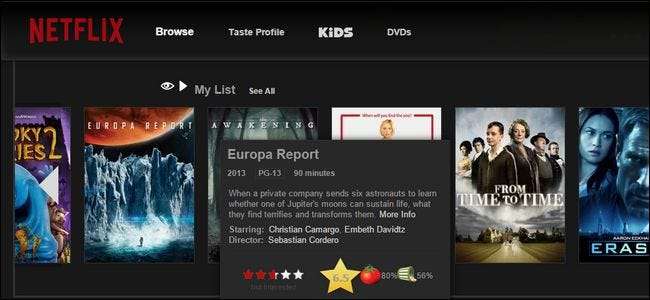
Netflix를 많이 시청하는 경우 Flix Plus는 전체 탐색 및 시청 환경을 개선 한 진정한 스위스 군용 칼을 제공합니다. Netflix없이 Netflix를 시청하는 것이 어리석은 수많은 이유를 강조하면서 계속 읽어보세요.
Flix Plus 란 무엇입니까?
Flix Plus는 Netflix 브라우저 환경을 재 작업하여 더욱 간소화 된 경험을 제공하고, 사용자 지정 가능한 키보드 단축키, 관심없는 콘텐츠를 숨기는 기능, 자동으로 숨겨지는 스포일러 이미지 요약 텍스트 및 미리보기, 통합 영화 등급 제공 IMDB와 Rotten Tomatoes에 의해.
요즘 많은 사람들이 태블릿이나 HDTV로 Netflix를 시청하지만, 데스크톱이나 노트북 컴퓨터에서 Netflix를 일상적으로 시청하지 않더라도 여전히 우수한 검색 및 콘텐츠 선택 도구를위한 확장 프로그램을 강력히 권장하는 경향이 있습니다. 즉, 노트북에서보고 싶은 콘텐츠를 찾은 다음 스마트 폰으로 Chromecast에 연결하세요. 솔직히, 일단 영화 나 TV 프로그램을 실제로보고 나면 경험은 거의 모든 기기에서 동일하지만 선발 보고 싶은 것은 Netflix 경험의 실시간 싱크입니다. 콘텐츠를 제거하는 데 도움이되는 것은 Flix Plus가 정말 빛을 발하는 곳입니다.
또한 Flix Plus 확장 프로그램은 다양한 기능을 갖춘 유용한 도구 일뿐만 아니라 Lifehacker에서 우리 친구들이 만든 . Chrome 웹 스토어에있는 의심스러운 품질의 확장 프로그램이 엄청나게 많기 때문에 개인적으로 알고 신뢰하는 사람들의 확장 프로그램을 즐기는 것은 정말 좋습니다.
우리는 일반적으로 설치 지침으로 다양한 리뷰와 튜토리얼을 시작하지만 Flix Plus의 경우 다른 Chrome 웹 스토어 브라우저 확장 프로그램과 마찬가지로 원 클릭 설치입니다. 그냥 방문 여기에 확장 페이지 그런 다음 구성을 살펴 보겠습니다.
구성 옵션
확장 프로그램을 설치 한 후 Netflix.com을 방문하여 로그인하십시오. 확장 프로그램에는 다양한 기본 설정이 있기 때문에 즉시 상황이 다르다는 것을 알 수 있습니다. 예를 들어 저장된 제목의 개인 목록이 페이지 상단에 눈에 띄게 표시되며, 이제 모든 마우스 오버 팝업 정보 상자가 표시됩니다.
즉시 탐색을 시작할 수 있지만 먼저 구성 페이지를 확인하는 것이 좋습니다. 잠시 후에 이유를 알 수 있습니다. 구성 옵션에 액세스하려면 Netflix 사이트에있는 동안 주소 표시 줄에서 빨간색 렌치를 찾으십시오.
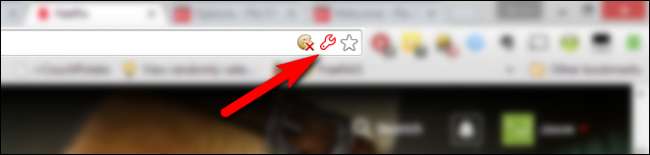
구성 옵션이 새 탭에서 열립니다. 손을 내밀면 우리가 과장된 것이 아니라는 것을 확신합니다. Flix Plus에는 우리가 본 최고의 옵션 섹션이 있습니다. 어떤 검토 또는 테스트 한 확장 프로그램입니다. 우리가 그런 말을하는 이유는 무엇입니까? 보세요.
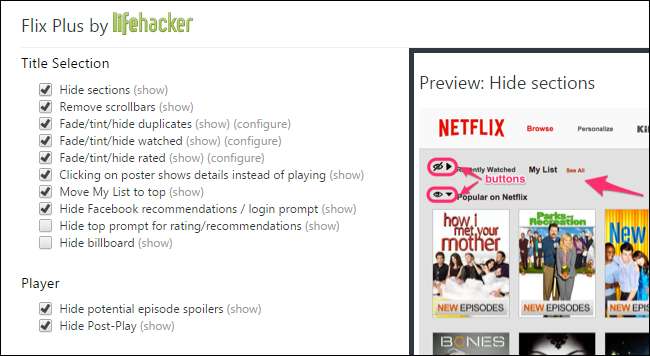
모든 옵션은 영향을 미치는 요소에 따라 깔끔하게 정렬되고 명확하게 라벨이 지정되어 있으며, 이는 모든 옵션에 대해 완전히 놀란 (정직하게 우리를 기쁘게하는) 부분입니다. (보여 주다) 그 옆에있는 옵션으로 마우스를 가져 가면 정확히 어떤 옵션이 변경되는지에 대한 전체 미리보기가 제공됩니다.
예를 들어 플레이어에 "잠재적 인 에피소드 스포일러 숨기기"라는 항목이 표시되고 "음, 좋은 생각입니다. 나는 스포일러를 싫어한다. 그래도 무엇을합니까?” 체크 박스를 선택한 다음 콘텐츠로드 및 언로드를 고민 할 필요가 없습니다. 마우스를 (보여 주다) 항목 끝에 링크를 클릭하면 옵션 변경 사항을 강조하는 매우 명확한 미리보기가 표시됩니다.

미리보기 예에 따라 스포일러 숨기기 옵션은 예정된 에피소드 이름, 에피소드 미리보기 이미지 및 에피소드 요약을 숨 깁니다. How-To Geek에서 우리가하는 일의 큰 부분이 소프트웨어 테스트, 메뉴 및 옵션 탐색, 잘못 작성된 소프트웨어 지침 및 메뉴 해독이라는 점을 감안할 때, 깨끗하고 주석이 달린 스크린 샷이 각각에 첨부되어있는 것이 얼마나 좋은지 말할 수 없습니다. 옵션은 물건을 만듭니다. 당신이 원한다면 정말 거기에 들어가서 스크린 샷을 꼼꼼히 살펴보세요. 옵션의 스크린 샷은 모두 전체 해상도로 제공됩니다. 여기 GitHub 페이지에서 .
Flix Plus를 사용하면 미리보기 변경, 미리보기에 정보 추가, 시청 한 콘텐츠 숨기기 등을 통해 Netflix 내에서 정보를 쉽게 조작 할 수있을뿐만 아니라 저장된 시청 목록과 실제 동영상을 쉽게 백업 할 수 있습니다. Netflix 등급 (데이터를 제어하기를 원하거나 일종의 프로젝트에서 Netflix 등급을 사용하려는 경우).
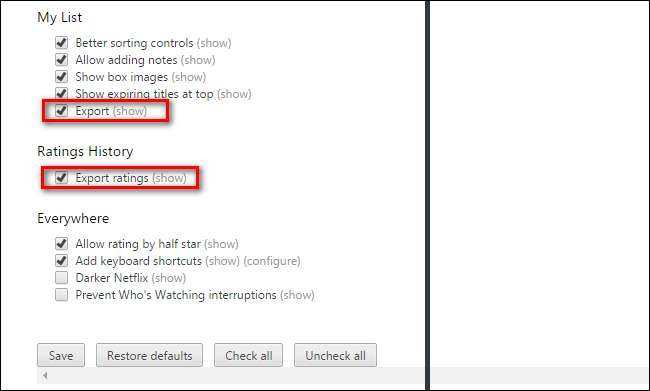
대부분의 옵션은 기본적으로 선택되어 있지만 즉시 전환하는 것이 좋습니다. 제목 선택 섹션에서 "게시판 숨기기"를 전환하여 화면 상단의 거대한 광고판 공간을 제거합니다.
또한 Everywhere 섹션에서 Darker Netflix 옵션을 전환하는 것이 좋습니다. 이것은 컴퓨터 넷플릭스 브라우징 경험을 태블릿 / 스마트 폰 브라우징 경험과 더 비슷하게 보이게합니다. 작지만 더 어두운 색 구성표에서 훨씬 더 좋아 보입니다.
구성 화면을 탐색하고 처음 수정 한 후 Netflix로 돌아가 탐색을 시작합니다. 중복 제안을 숨길 수 있고, 항상 보거나 등급을 매긴 영화가 회색으로 표시되거나 색이 칠해지며, 추가 등급이 손가락 끝으로 표시 될 때 Netflix 환경이 얼마나 더 매끄러 워 지는지 놀랄 것입니다.
더 나은 Netflix 또는 스트리밍 미디어 경험을위한 팁이나 요령이 있습니까? [email protected]으로 이메일을 보내 주시면 첫 페이지에서 확인하실 수 있습니다.







